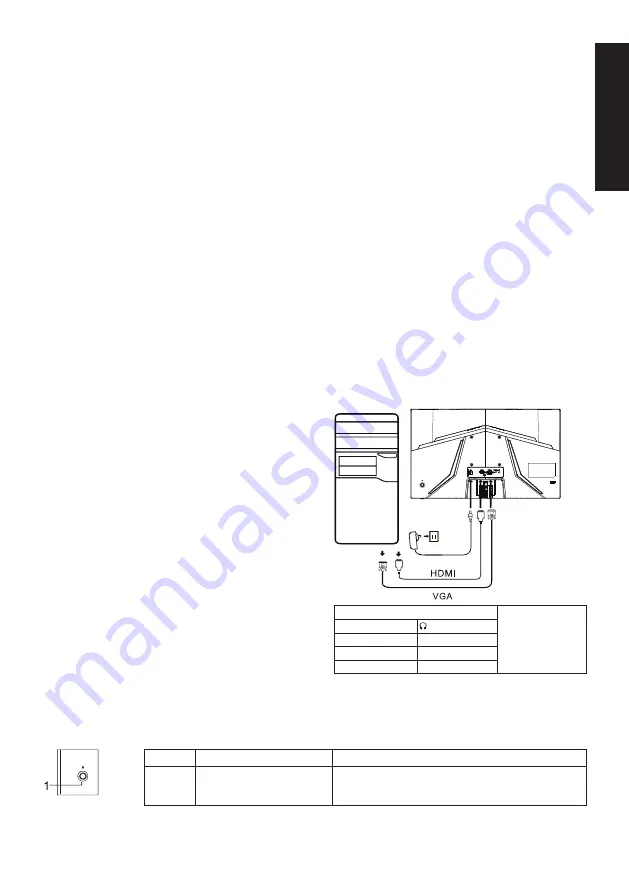
Português brasileiro
Guia de início rápido do LCD Acer
Instruções de segurança importantes
Leia com atenção as instruções a seguir.
1. Limpando a tela do monitor LCD: Primeiramente, certifique-se de que o cabo de alimentação que você está usando está em
conformidade com as normas da sua região.
• Desligue o monitor LCD e desconecte o cabo de alimentação.
• Pulverize uma solução limpadora não solúvel em um pano e passe-o na tela com cuidado.
•
Nunca derrame nenhum líquido diretamente sobre ou no interior da tela, nem de sua caixa.
•
Não utilize nenhum limpador com base em amônia ou álcool na tela do monitor LCD ou na caixa.
• A Acer não se responsabiliza por danos causados pelo uso de quaisquer limpadores com base em amônia ou álcool.
2. Não coloque o monitor LCD próximo a uma janela. A exposição a chuva, umidade ou luz solar direta pode causar sérios danos ao
aparelho.
3. Não exerça pressão na tela LCD. Uma pressão excessiva pode causar danos permanentes na tela.
4. Não remova o invólucro nem tente consertar o aparelho por conta própria. Todas as tarefas de manutenção devem ser realizadas
por um técnico autorizado.
5. O monitor LCD deve ser armazenado em uma sala com temperatura de -20 °C a 60 °C (-4 °C a 140 °F). Podem ocorrer danos
permanentes se o monitor for armazenado fora dessa faixa de temperatura.
6. Se alguma das situações a seguir ocorrer, desconecte imediatamente o cabo de alimentação do monitor e entre em contato com um
técnico autorizado.
• Se o cabo de sinal entre o monitor e o computador estiver desgastado ou danificado.
• Se houver derramamento de líquido no monitor ou se ele for exposto à chuva.
• Se o monitor LCD ou seu invólucro estiver danificado.
Fixar a base do monitor
1. Retire a base do monitor da embalagem e coloque-a em uma superfície de trabalho lisa.
2. Retire o monitor da embalagem.
3. Fixe o braço de suporte do monitor na base.
• Garanta que a base esteja encaixada no suporte. (Somente alguns modelos)
• Aperte o parafuso branco com a ferramente inclusa ou com uma moeda adequada para fixar a base no braço de suporte
(somente alguns modelos).
Conectar o monitor ao computador
1. Desligue seu computador e desconecte o cabo de alimentação.
2. 2-1 Conectar o cabo de vídeo
a. Certifique-se de que tanto o monitor quanto o computador
estão DESLIGADOS.
b. Conecte o cabo VGA ao computador. (Opcional)
2-2 Conecte o cabo HDMI (somente nos modelos com entrada
HDMI) (Opcional)
a. Certifique-se de que tanto o monitor quanto o computador
estão DESLIGADOS.
b. Conecte o cabo HDMI ao computador.
2-3 Conecte o cabo DP (apenas modelos com entrada DP)
(Opcional)
a. Certifique-se de que tanto o monitor quanto o computador
estão DESLIGADOS.
b. Conecte o cabo DP ao computador.
3. Conecte o cabo de áudio (somente modelo com entrada de áudio)
(Opcional)
4. Conecte o cabo USB tipo C (apenas modelo com entrada USB
tipo C) (Opcional)
5. Insira o cabo de alimentação do monitor na porta de alimentação
na parte posterior do aparelho.
6. Conecte os cabos de alimentação de seu computador e seu
monitor em uma tomada elétrica próxima.
7. Selecione Ativar/Desativar desligamento da carga USB para
habilitar/desabilitar a função de desligamento da carga USB.
(Opcional)
~
Nota: a localização e os
nomes das portas podem
variar de acordo com
o modelo do monitor e
algumas portas podem
não estar disponíveis
para todos os modelos.
HDMI (opcional)
(opcional)
VGA IN (opcional)
USB (opcional)
AUDIO IN (opcional)
DP (opcional)
AUDIO OUT (opcional) USB Type C (opcional)
Controles externos
Nº
Item
Descrição
1
Botão Menu/Navi/OK
Ligar/Pressione e segure para desligar.
Acessar o menu principal, selecionar/ajustar as opções do
menu.
Содержание NITRO ED0 Series
Страница 1: ...USERGUIDE LCD Monitor NITRO ED0 Series ED240Q ...
Страница 2: ......
Страница 40: ...简体中文 ...
Страница 41: ...简体中文 ...
Страница 105: ...Product Information for EU Energy ...
Страница 113: ...ED240Q xxxxxx ED240Q x 0 9 a z A Z or blank ...
Страница 114: ......
Страница 115: ......
Страница 116: ......
















































